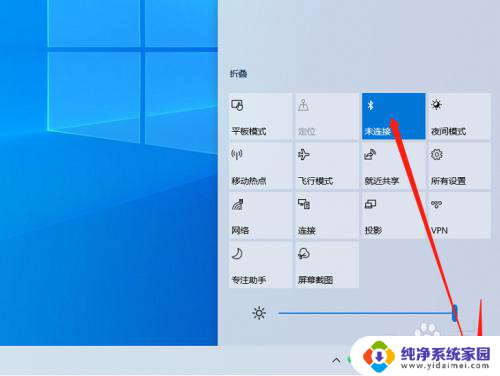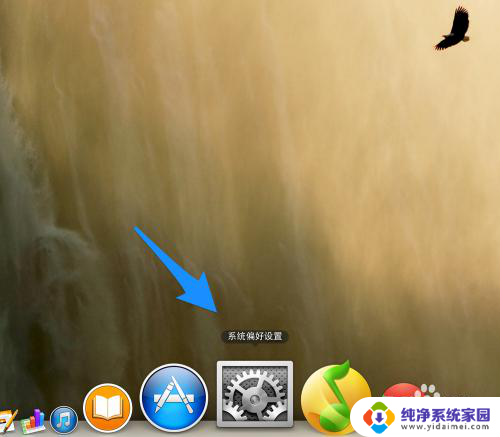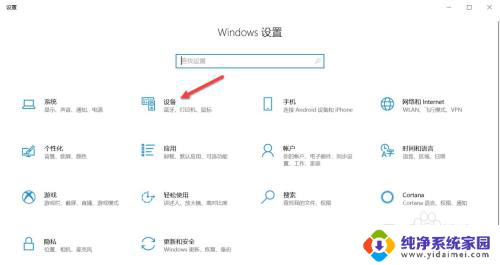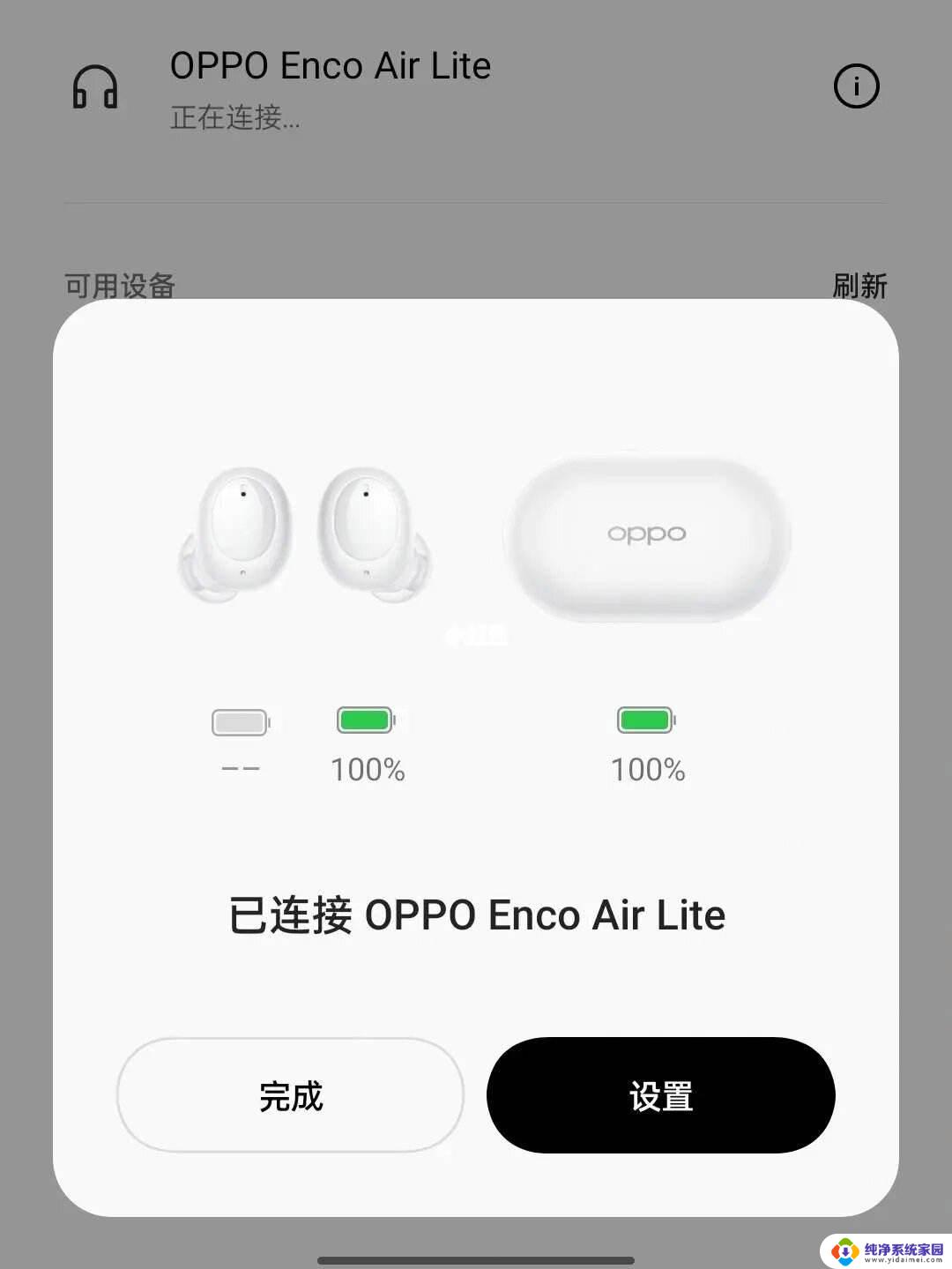电脑的蓝牙怎么连接耳机 电脑如何连接蓝牙耳机
更新时间:2023-09-25 13:39:28作者:jiang
电脑的蓝牙怎么连接耳机,在现代科技的日常生活中,蓝牙耳机逐渐成为人们追求便捷和高品质音乐体验的首选,对于那些喜欢使用电脑听歌或打游戏的人来说,了解如何将蓝牙耳机与电脑连接是至关重要的。对于一些初次接触蓝牙技术的人来说,这可能是一个令人困惑的过程。本文将介绍如何连接电脑与蓝牙耳机,让您轻松享受无线音乐的乐趣。
步骤如下:
1.按下电脑win键,点击“设置”选项。
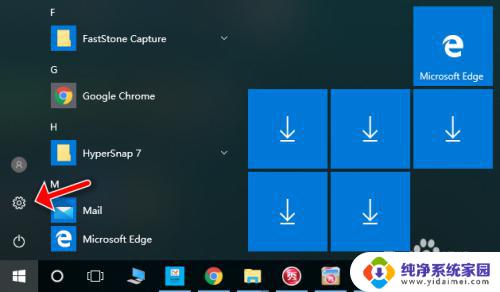
2.进入windows设置菜单,点击“设备”。

3.将蓝牙开关打开,点击添加蓝牙或其他设备前面的+号。
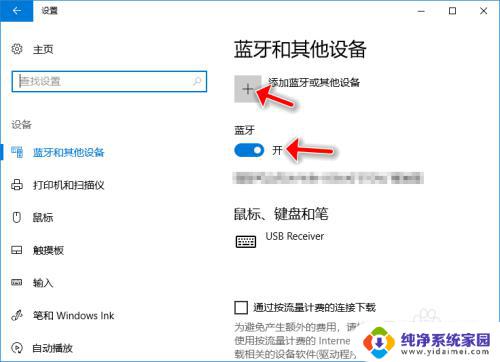
4.列表中点击第一项“蓝牙”。
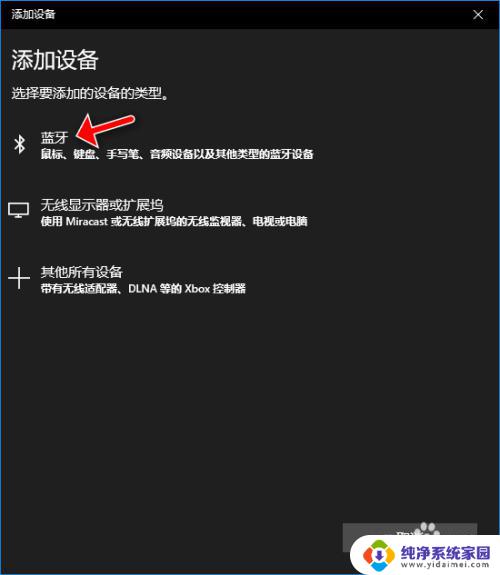
5.将蓝牙耳机开关打开,在电脑上搜索目标。点击进行连接。
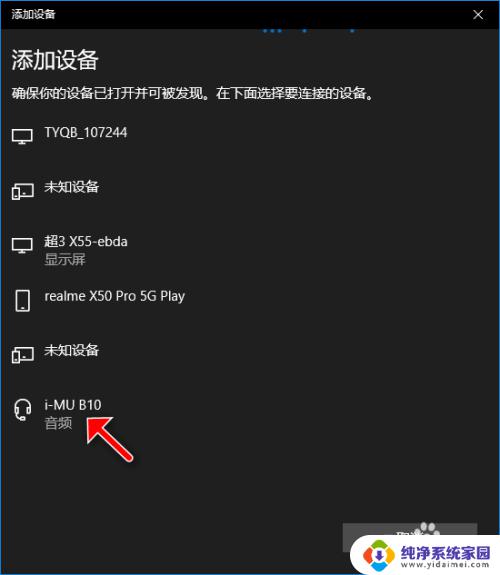
6.点击“已完成”选项,就下来就可以使用蓝牙耳机了。

以上是电脑连接蓝牙耳机的全部内容,如果您遇到这种情况,可以根据本指南解决问题,我们希望本指南对您有所帮助。